Capire il mirroring dello schermo di Apple TV: una guida completa
Mirroring dello schermo di Apple TV ti consente di visualizzare l'intero schermo del tuo dispositivo sulla tua Apple TV. Tutto ciò che è presente sul tuo dispositivo apparirà sulla tua Apple TV. Con il mirroring dello schermo di Apple TV, puoi sfogliare le foto con gli amici, visualizzare una presentazione al lavoro o giocare ai videogiochi su un grande schermo.
Il mirroring dello schermo di Apple TV offre una soluzione fluida e wireless. Tuttavia, potresti scoprire che un dispositivo Android o Windows non riesce a eseguire il mirroring dello schermo su Apple TV. Questo articolo spiegherà tutto sul mirroring di Apple TV, incluso come funziona e come utilizzarlo su diversi dispositivi.
CONTENUTO DELLA PAGINA:
- Parte 1: Che cos'è il mirroring dello schermo di Apple TV
- Parte 2: Come eseguire il mirroring di iPhone o iPad su Apple TV
- Parte 3: come mirrorare Mac su Apple TV
- Parte 4: È possibile eseguire il mirroring di Android o Windows su Apple TV?
- Parte 5: Il modo migliore per eseguire il mirroring di iPhone/Android sul computer
Parte 1: Che cos'è il mirroring dello schermo di Apple TV
Il mirroring di Apple TV è una funzionalità di AirPlay, la tecnologia di streaming wireless di Apple. AirPlay ti consente di inviare audio, video o l'intero schermo dai tuoi dispositivi Apple al televisore tramite Apple TV. Invece di trasmettere in streaming un singolo file video o audio, il televisore diventa una copia live di ciò che vedi sul dispositivo. Tutto ciò che fai su telefono, tablet o computer apparirà sullo schermo più grande di Apple TV in tempo reale.
Questa funzionalità è integrata in iOS, iPadOS e macOS, quindi non è necessario installare app aggiuntive per utilizzarla. Tuttavia, se si desidera eseguire il mirroring dello schermo di Android o Windows su Apple TV, è necessario scaricare un software di terze parti.
Parte 2: Come eseguire il mirroring di iPhone o iPad su Apple TV
Passo 1. Assicurati che la tua Apple TV e il tuo iPhone o iPad siano connessi alla stessa rete Wi-Fi. Sul tuo iPhone o iPad, apri il Centro di Controllo.
Passo 2. Clicca il schermo Mirroring Pulsante. Dall'elenco, seleziona la tua Apple TV. Se hai impostato un codice, devi inserire il codice AirPlay visualizzato sullo schermo della tua TV per duplicare il tuo iPhone o iPad sulla tua Apple TV.
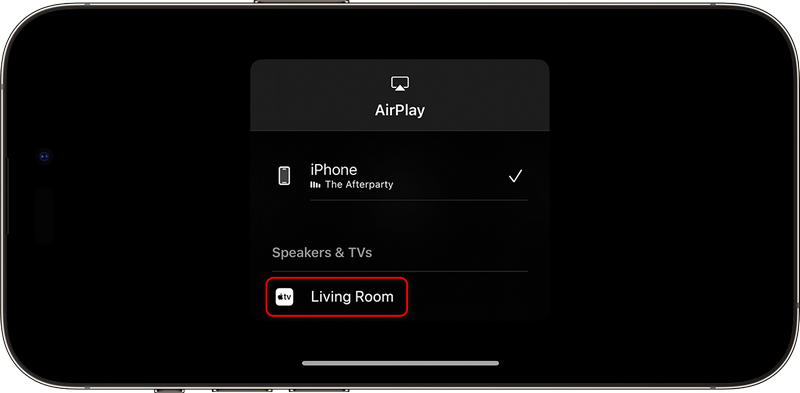
Lo schermo del tuo iPhone o iPad verrà ora duplicato sull'Apple TV. Tutto ciò che fai verrà visualizzato sullo schermo principale. Per interrompere il mirroring dello schermo dell'Apple TV, torna al Centro di Controllo e tocca "Screening schermo", quindi tocca "Interrompi mirroring".
Parte 3: come mirrorare Mac su Apple TV
Puoi anche duplicare lo schermo del tuo Mac su Apple TV, una soluzione ideale per presentazioni, riunioni o per guardare contenuti su un display più grande.
Passo 1. Assicurati che il tuo Mac e Apple TV siano connessi alla stessa rete Wi-Fi. Sul tuo Mac, fai clic su Control center nella barra dei menu in alto. Quindi, fare clic sul pulsante schermo Mirroring pulsante.
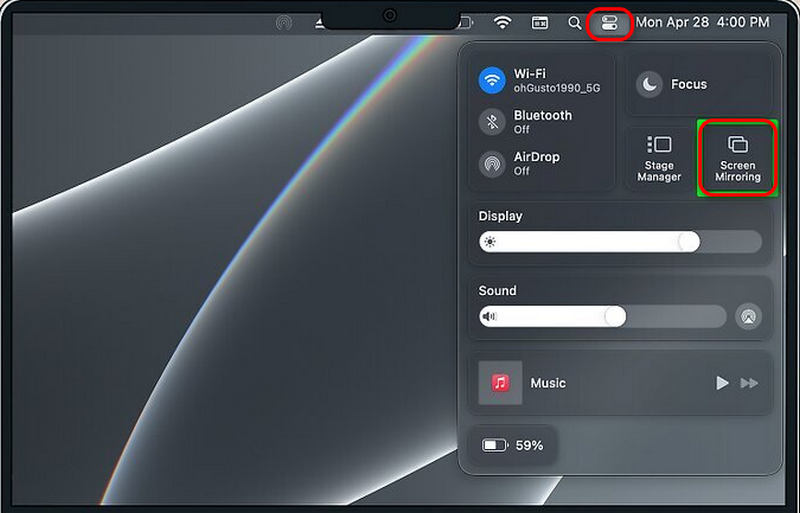
Passo 2. Seleziona la tua Apple TV dall'elenco. Se la tua Apple TV ha un codice AirPlay, inseriscilo sul tuo Mac. Potrai quindi facilmente duplicare il tuo Mac sulla tua Apple TV. Puoi anche scegliere "Usa come schermo separato" per estendere il desktop del tuo Mac anziché duplicarlo.
Per interrompere il mirroring, torna al Centro di controllo, fai clic su Screen Mirroring, quindi fai clic sul pulsante Disattiva AirPlay per interrompere il mirroring dello schermo di Apple TV.
Parte 4: È possibile eseguire il mirroring di Android o Windows su Apple TV?
Potete specchio del telefono o tablet Samsung? Android o Windows non supportano di default il mirroring dello schermo di Apple TV. Tuttavia, puoi installare un software o un'app di terze parti per eseguire il mirroring dello schermo di Android o Windows su un'Apple TV. Prendiamo come esempio 1001 TV. Puoi utilizzarlo per eseguire il mirroring di Windows o Android su Apple TV.
Su Android: Avvia l'app 1001 TV e tocca schermo Mirroring Pulsante. Assicurati che la tua Apple TV e il tuo telefono Android siano connessi alla stessa rete Wi-Fi. Quindi, seleziona la tua Apple TV dall'elenco per eseguire il mirroring dello schermo Android sulla tua Apple TV.
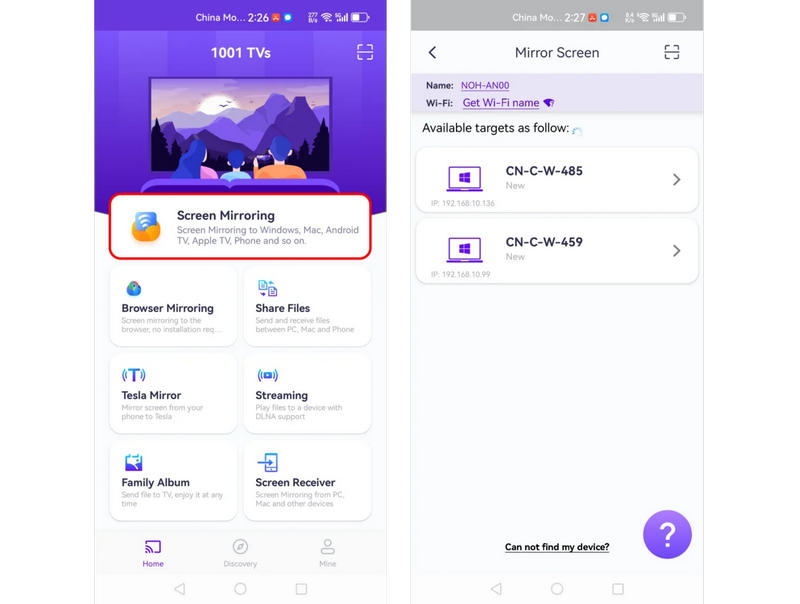
Sulla finestra: Assicurati che il tuo computer Windows e la tua Apple TV siano connessi alla stessa rete Wi-Fi. Quindi, avvia 1001 TV sul tuo computer. Fai clic su Mirroring del PC sulla TV pulsante, quindi seleziona la tua Apple TV per avviare il mirroring dello schermo della Apple TV.
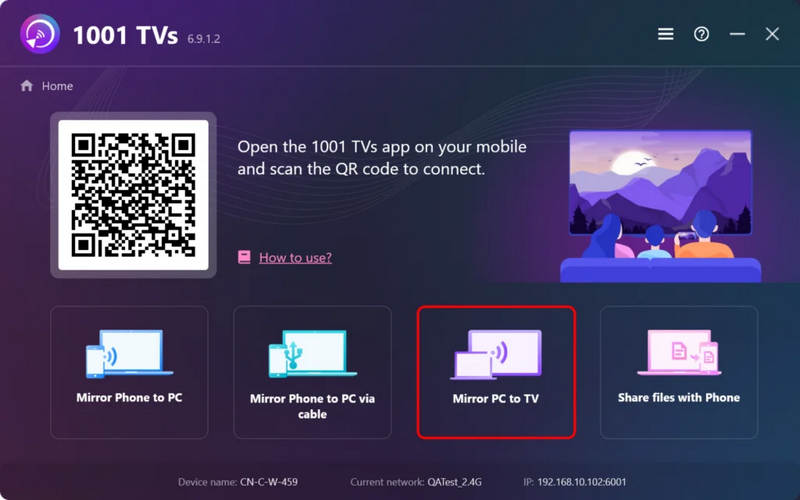
Parte 5: Il modo migliore per eseguire il mirroring di iPhone/Android sul computer
Il mirroring dello schermo di Apple TV utilizza AirPlay per duplicare un dispositivo iOS su Apple TV. Tuttavia, se vuoi duplicare il tuo iPhone o Android su un computer, come puoi farlo? Specchio del telefono Apeaksoft Può aiutarti. Può riprodurre lo schermo del tuo telefono sul tuo computer in modo fluido, senza distorsioni o ritardi. Puoi goderti la qualità video originale e lo schermo più grande sul tuo PC.
Il miglior strumento di mirroring da telefono a PC
- Esegui il mirroring del tuo telefono sul PC tramite connessione Wi-Fi o USB.
- Controlla lo schermo del tuo telefono tramite un computer e la tastiera del tuo computer.
- Ti consente di registrare lo schermo del telefono e l'audio sul tuo PC.
- Esegui il mirroring del telefono sul PC in modo fluido e senza ritardi.
Download sicuro

Conclusione
È molto facile schermo mirror Apple TV Dal tuo iPhone, iPad o Mac. Ma se vuoi eseguire il mirroring dello schermo di Android o Windows su Apple TV, devi affidarti a software di terze parti. Se vuoi eseguire il mirroring dello schermo del tuo iPhone o Android su Windows, Apeaksoft Phone Mirror è la soluzione migliore. Può eseguire il mirroring dello schermo del tuo telefono su un PC senza problemi e con la migliore qualità. Inoltre, puoi controllare il telefono con mouse e tastiera.
Articoli Correlati
Hai difficoltà a eseguire il mirroring dello schermo sulla tua TV Samsung? Guarda questo articolo e scopri come condividere lo schermo sulla tua TV.
Vuoi sapere a quale dispositivo collegare i tuoi gadget alla TV? Distinguiamo AirPlay e DLNA per aiutarti a eseguire il mirroring dello schermo del tuo telefono sul tuo PC.
Vuoi guardare il display del tuo telefono su uno schermo più grande? Allora non è più un problema. Questo articolo mostrerà Belkin Miracast come la soluzione migliore.
Stai pensando a quale dispositivo collegare i tuoi dispositivi alla TV? Confrontiamo Miracast e Chromecast per aiutarti a prendere una decisione informata.

